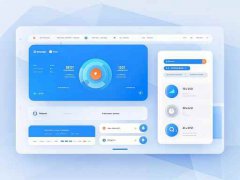当前市场的电脑显示适配器不断变化,技术的进步让用户对画面质量和游戏性能的要求越来越高。无论是为了更好的游戏体验,还是出于日常办公的需求,换装更新的显示适配器已成了许多DIY爱好者和专业用户的选择。本文将为您提供关于如何更换和安装显示适配器的详尽指南,同时介绍最新的硬件评测和市场趋势。

更换显示适配器的第一步是确认兼容性。市面上有众多品牌和型号的显卡可供选择,确保购买的配件与您的主板、机箱及电源相匹配至关重要。大多数显卡都有明确的规格说明书,建议您提前查阅,了解所需的接口类型和电源要求。
接下来是物理拆卸旧显卡。在关机并拔掉电源的情况下,打开机箱侧盖。绝大部分显卡都是通过PCIe插槽连接到主板的。找到显卡后,卸下固定螺丝并轻轻按下插槽的卡扣,拔出旧显卡。务必小心以避免对主板或其他组件造成损伤。
安装新显卡的过程相对简单。将新显卡对准PCIe插槽,确保插头牢固地插入卡槽内,然后用螺丝固定。连接显示器时,请确认使用的接口(如HDMI、DisplayPort或DVI)与显示器匹配。一旦所有连接完成,可以将机箱侧盖装回,接通电源开机。
完成硬件安装后,即需进行驱动程序的更新。新显卡的性能往往依赖于驱动的优化。访问显卡制造商的官方网站,下载并安装最新的驱动程序。安装完成后,建议重启计算机以确保驱动成功激活。此时可以通过显卡控制面板进行额外的设置,如分辨率调整和性能设置,从而获得最佳的视觉效果。
近期市场上的显示适配器选择丰富,从入门级到高端游戏卡应有尽有。为了提升游戏性能,选择一款支持最新光线追踪技术的显卡将成为明智之举。市场上的一些新兴品牌以其性价比和独特设计吸引了不少用户的关注,值得在购卡时加以考虑。
为了提升整体电脑性能,用户也可以关注整体系统的配合程度。显卡性能不仅仅依赖于其本身,适当的CPU和内存组合也对游戏帧数及日常应用的速率产生影响。在进行DIY组装时,确保搭配一个合理的硬件架构,可以让您的电脑发挥最大潜力。
在更换显示适配器的过程中,若遇到问题,不妨参考以下常见问题解答:
1. 更换显卡后计算机无法启动,该怎么办?
- 检查显卡是否正确位置,确保电源连接正常,并确认显示器输入信号是否正确。
2. 如何确认新显卡兼容我的系统?
- 检查主板的PCIe插槽类型及供电要求,与新显卡的规格说明书进行对比。
3. 驱动程序安装出现问题,该如何解决?
- 尝试进入安全模式,卸载旧驱动后重新安装最新版本,或使用系统自带的驱动程序工具进行修复。
4. 更换显示适配器后,游戏帧数提升是否明显?
- 如果选择的显卡规格高,搭配适合的CPU和内存,游戏性能应能显著提升。
5. 更换显卡后需要调整哪些设置?
- 在显卡控制面板中调整分辨率和显示频率,并根据游戏需求调整图形选项。
更换显示适配器的过程虽有些复杂,但只要细心操作,就能顺利完成。希望上述指南能够帮助您更好地理解和执行显示适配器的更换与安装。